bios汉化说明
电脑BIOS设置汉语翻译

电脑BIOS设置汉语翻译电脑BIOS设置汉语翻译不同的电脑所自带的BIOS版本型号都可能会不一样。
在BIOS设置时,看见一堆英文很多人不知道是什么意思,更不用说设置了。
下面迅维快修小编给大家分享一份BIOS各功能选项的汉语翻译。
Main——重点设置BIOS第一个设置项目是重点项目设定,其中有时间设置、日期设置、硬盘参数和光驱参数四个子项目。
时间和日期设置直接输入即可,硬盘和光驱参数只能显示不能改变。
system time——时间设置system date——日期设置sata hard drive——硬盘参数cd-rom/dvd-rom——光驱参数Advanced——高级设置BIOS中第二个设置项目是高级项目设置。
包括DOS下USB设备、硬盘工作模式、外接电源和电池风扇模式、CMP、DEP以及内部驱动设置七个子项。
usb bios legacy support——dos usb设备设置DOS下USB设备开启,就可以在DOS系统下应用USB鼠标键盘等设备,如果关闭,就只能进入WINDOWS系统后才能使用。
因此,最好开启。
hdc configure as——硬盘工作模式设置最关键的是硬盘工作模式设置,也是很多朋友询问最多的。
用方向键移动到该项目后,回车确认,就可以选择。
同样用方向键移动到需要的模式,回车确认即可。
ac mode fan always on——外接电源风扇模式设置dc mode fan always on——电池电源风扇模式设置风扇模式和其他项目一样,可以开启也可以关闭。
如果遇到风扇没有自动变速的问题,有可能是这里关闭了自动调节模式。
cmp support——cmp设置use xd capability——dep功能设置internal devices configurations——内部驱动设置在这里可以开启或者关闭任何一个硬件驱动,默认都是开启的。
Security——密码设置BIOS中第三个设置项目是密码与安全设置。
BIOS设置选项中文解释
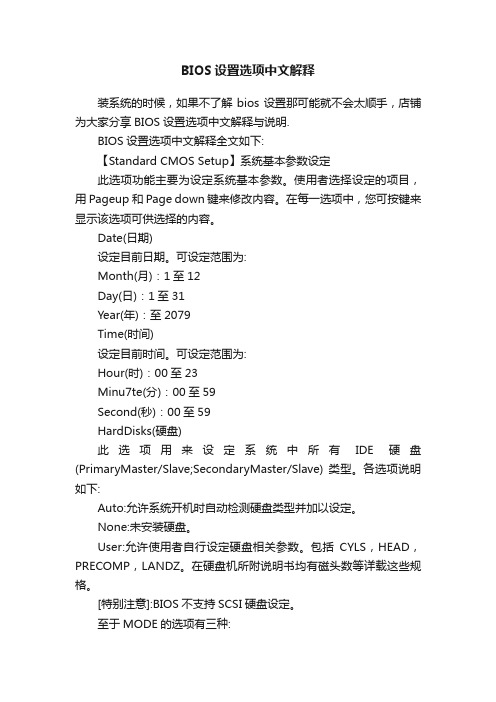
BIOS设置选项中文解释装系统的时候,如果不了解bios设置那可能就不会太顺手,店铺为大家分享BIOS设置选项中文解释与说明.BIOS设置选项中文解释全文如下:【Standard CMOS Setup】系统基本参数设定此选项功能主要为设定系统基本参数。
使用者选择设定的项目,用Pageup和Page down键来修改内容。
在每一选项中,您可按键来显示该选项可供选择的内容。
Date(日期)设定目前日期。
可设定范围为:Month(月):1至12Day(日):1至31Year(年):至2079Time(时间)设定目前时间。
可设定范围为:Hour(时):00至23Minu7te(分):00至59Second(秒):00至59HardDisks(硬盘)此选项用来设定系统中所有IDE硬盘(PrimaryMaster/Slave;SecondaryMaster/Slave) 类型。
各选项说明如下:Auto:允许系统开机时自动检测硬盘类型并加以设定。
None:未安装硬盘。
User:允许使用者自行设定硬盘相关参数。
包括CYLS,HEAD,PRECOMP,LANDZ。
在硬盘机所附说明书均有磁头数等详载这些规格。
[特别注意]:BIOS不支持SCSI硬盘设定。
至于MODE的选项有三种:NORMAL模式:为传统标准模式,支持硬盘机容量最高至528MB。
LBA(LogicalBlockAddressingMode)模式:适用于硬盘容量超过且支持逻辑区块LARGE模式:当硬盘机容量超过528MB,而硬盘或操作系统不支持LBA模式时,可采用此选项。
DriverA/DriverB(None)此选项设定软盘机类型,可供选择项目有:360KB,5.25in;1.2MB,5.25in;720KB,3.5in;1.44MB,3.5in;2.88MB,3.5in;None等六种类型。
Floppy3ModeSupport(默认值为Disable)若使用日本标准模式软盘机(Floppy3Mode),则设定。
新手必知:电脑BIOS主要设置选项汉语翻译

新手必知:电脑BIOS主要设置选项汉语翻译BIOS设置选项图1一、Main——重点设置BIOS第一个设置项目是重点项目设定,其中有时间设置、日期设置、硬盘参数和光驱参数四个子项目。
时间和日期设置直接输入即可,硬盘和光驱参数只能显示不能改变。
BIOS设置选项图2system time——时间设置system date——日期设置sata hard drive——硬盘参数cd-rom/dvd-rom——光驱参数二、Advanced——高级设置BIOS中第二个设置项目是高级项目设置。
包括DOS下USB设备、硬盘工作模式、外接电源和电池风扇模式、CMP、DEP以及内部驱动设置七个子项。
BIOS设置选项图3usb bios legacy support——dos usb设备设置DOS下USB设备开启,就可以在DOS系统下应用USB鼠标键盘等设备,如果关闭,就只能进入WINDOWS系统后才能使用。
因此,最好开启。
hdc configure as——硬盘工作模式设置最关键的是硬盘工作模式设置,也是很多朋友询问最多的。
用方向键移动到该项目后,回车确认,就可以选择。
同样用方向键移动到需要的模式,回车确认即可。
ac mode fan always on——外接电源风扇模式设置dc mode fan always on——电池电源风扇模式设置风扇模式和其他项目一样,可以开启也可以关闭。
如果遇到风扇没有自动变速的问题,有可能是这里关闭了自动调节模式。
cmp support——cmp设置use xd capability——dep功能设置internal devices configurations——内部驱动设置在这里可以开启或者关闭任何一个硬件驱动,默认都是开启的。
三、Security——密码设置BIOS中第三个设置项目是密码与安全设置。
这个项目一般不用,有特殊需要的,可以在这里设置。
BIOS设置选项图4set supervisor password——管理员密码设置set user password——用户密码设置set all hdd password——硬盘密码设置四、Boot——引导设置BIOS中的第四个项目,是启动设置。
BIOS设置菜单选项中文解释
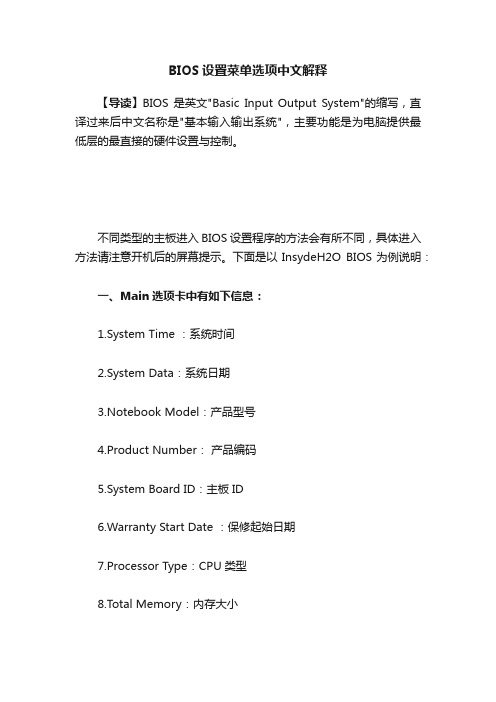
BIOS设置菜单选项中文解释【导读】BIOS是英文"Basic Input Output System"的缩写,直译过来后中文名称是"基本输入输出系统",主要功能是为电脑提供最低层的最直接的硬件设置与控制。
不同类型的主板进入BIOS设置程序的方法会有所不同,具体进入方法请注意开机后的屏幕提示。
下面是以InsydeH2O BIOS为例说明:一、Main 选项卡中有如下信息:1.System Time :系统时间2.System Data:系统日期3.Notebook Model:产品型号4.Product Number:产品编码5.System Board ID:主板ID6.Warranty Start Date :保修起始日期7.Processor Type:CPU类型8.Total Memory:内存大小9.BIOS Version:BIOS版本10.BIOS Vendor:BIOS厂商11.Serial Number:产品序列号12.UUID Number:产品编码13.Product Configuration ID:产品配置ID14.System Board CT Number:主板的CT号码15.Factory Installed OS:厂商安装的操作系统16.Primary Battery SN:电池序列号17.WLAN FCC ID:无线网卡FCC-ID。
18.Diagnostic Log:诊断日志二、Security选项卡(图二)中有如下信息:1.Administrator Password: Bios 管理员密码2.Power-On Password:开机加电密码(注 :Bios 密码是进入 Bios 时需要输入的密码,开机加电密码是每次开机后进系统前需要输入的密码。
)三、Diagnostics选项卡(图三)中有如下信息:1.Primary Hard Disk Self Test:硬盘检测2.Memory Test:内存检测四、System Configuration选项卡(图四)中有如下信息:nguage:设定语言2.Virtualization Technology:虚拟化技术3.Fan Always On:风扇转速设定(第一种情况,当Fan Always On 是“Enabled”的状态时,笔记本的风扇在开机的状态下是常转,但会根据笔记本的使用状态自动调整风扇转速;第二种情况,当Fan Always On 是“Disabled”的状态时,笔记本的风扇会在笔记本开机状态下,除了会根据笔记本的使用状态自动调整风扇转速之外,在笔记本未做操作和散热不高的情况下还会停止转动。
BIOS(中文对照)详解
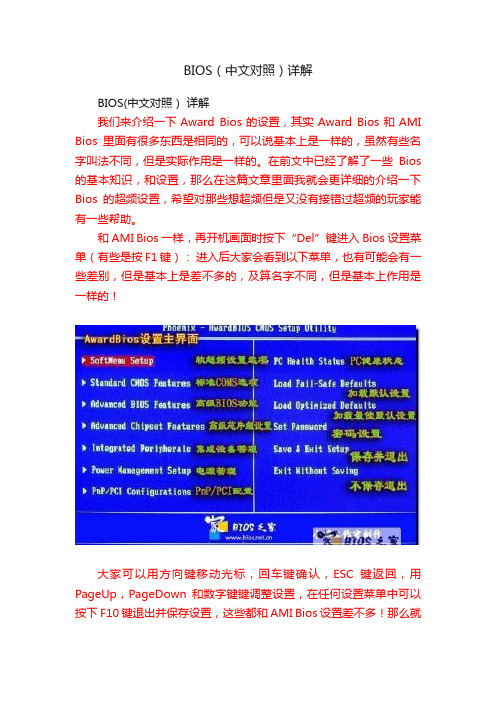
BIOS(中文对照)详解BIOS(中文对照)详解我们来介绍一下Award Bios的设置,其实Award Bios和AMI Bios里面有很多东西是相同的,可以说基本上是一样的,虽然有些名字叫法不同,但是实际作用是一样的。
在前文中已经了解了一些Bios 的基本知识,和设置,那么在这篇文章里面我就会更详细的介绍一下Bios的超频设置,希望对那些想超频但是又没有接错过超频的玩家能有一些帮助。
和AMI Bios一样,再开机画面时按下“Del”键进入Bios设置菜单(有些是按F1键):进入后大家会看到以下菜单,也有可能会有一些差别,但是基本上是差不多的,及算名字不同,但是基本上作用是一样的!大家可以用方向键移动光标,回车键确认,ESC键返回,用PageUp,PageDown和数字键键调整设置,在任何设置菜单中可以按下F10键退出并保存设置,这些都和AMI Bios设置差不多!那么就正是进入设置!一.SoftMenu Setup(软超频设置)其实这个Soft Menu Setup,是升技主板独有的技术,这里提供了丰富的CPU外频、倍频调节(需要CPU支持)、AGP/PCI总线频率以及CPU/内存/AGP的电压调节频率等等。
这个项目相当于一些主板中的“Frequency/Voltage Control”前面是CPU的一些基本信息显示,下面的选项就是CPU超频的主要选项了!1. CPU Operating Speed(CPU外频设置):这个项目根据你所使用的处理器型式以及速度来显示该处理器的运作速度,您可以选择[User Define](使用者设定)的选项来手动输入其运作速度。
如图:好了,到了这里我就先放下Bios的设置引导了,在教大家超频之前先向大家解释一下什么叫超频以及超频的原理吧,这样才能让你能更好的进入下一步Bios设置超频!CPU超频,它的主要目的是为了提高CPU的工作频率,也就是CPU的主频。
而CPU的主频又是外频(FSB)和倍频(Multiplier Factor)的乘积。
常见主板BIOS中英文翻译解释及设置和优化
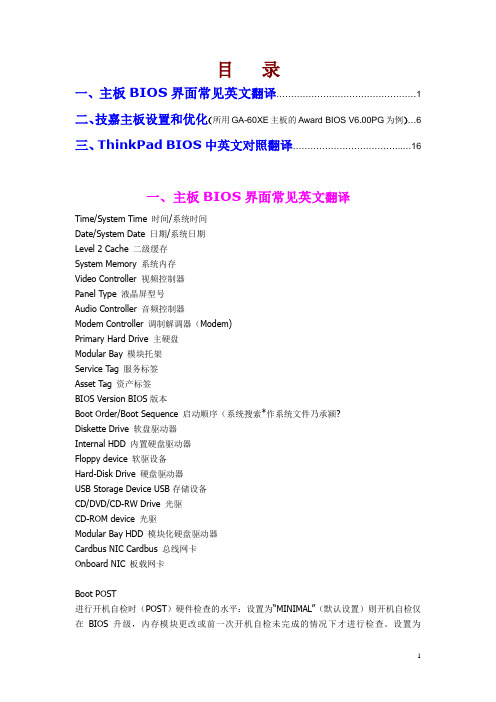
目录一、主板BIOS界面常见英文翻译 (1)二、技嘉主板设置和优化(所用GA-60XE主板的Award BIOS V6.00PG为例) (6)三、ThinkPad BIOS中英文对照翻译 (16)一、主板BIOS界面常见英文翻译Time/System Time 时间/系统时间Date/System Date 日期/系统日期Level 2 Cache 二级缓存System Memory 系统内存Video Controller 视频控制器Panel Type 液晶屏型号Audio Controller 音频控制器Modem Controller 调制解调器(Modem)Primary Hard Drive 主硬盘Modular Bay 模块托架Service Tag 服务标签Asset Tag 资产标签BIOS Version BIOS版本Boot Order/Boot Sequence 启动顺序(系统搜索*作系统文件乃承颍?Diskette Drive 软盘驱动器Internal HDD 内置硬盘驱动器Floppy device 软驱设备Hard-Disk Drive 硬盘驱动器USB Storage Device USB存储设备CD/DVD/CD-RW Drive 光驱CD-ROM device 光驱Modular Bay HDD 模块化硬盘驱动器Cardbus NIC Cardbus 总线网卡Onboard NIC 板载网卡Boot POST进行开机自检时(POST)硬件检查的水平:设置为“MINIMAL”(默认设置)则开机自检仅在BIOS升级,内存模块更改或前一次开机自检未完成的情况下才进行检查。
设置为“THOROUGH”则开机自检时执行全套硬件检查。
Config Warnings警告设置:该选项用来设置在系统使用较低电压的电源适配器或其他不支持的配置时是否报警,设置为“DISABLED”禁用报警,设置为“ENABLED”启用报警Internal Modem内置调制解调器:使用该选项可启用或禁用内置Modem。
bios怎么变成中文
bios怎么变成中文
以下是店铺为你整理的如何在设置bios为中文的方法,供大家参考和学习。
BIOS怎么设置中文,怎么把BOIS改成中文? 下面的内容并不适用于所有版本BIOS,但是您完全可以在自己的电脑尝试下,毕竟中文界面,让我们看着舒服得多!况且目前的UEFI BIOS都支持中文界面,以后您更换电脑,在进行相关BIOS设置时,会顺手的多。
小编是以2010年生
BIOS怎么设置中文,怎么把BOIS改成中文?下面的内容并不适用于所有版本BIOS,但是您完全可以在自己的电脑尝试下,毕竟中文界面,让我们看着舒服得多!况且目前的UEFI BIOS都支持中文界面,以后您更换电脑,在进行相关BIOS设置时,会顺手的多。
小编是以2010年生产的微星H61主板为朋友们演示的,相信很多朋友的主板应该支持这个功能。
多说无益,看具体操作方法吧!
开机后,在出现微星公司图标的时候,按下DEL键,进入BIOS,在MAIN(基本)设置界面,使用键盘上的方向键,使用最底部“Language(语言)”选项处于选中状态后回车,再出现的选项中,使用方向键使简体中文处于选中状态后,按下F10保存退出即可!
bios怎么变成中文将本文的Word文档下载到电脑,方便收藏和打印推荐度:点击下载文档文档为doc格式。
最全BIOS设置中文翻译,强烈要求加鸡腿
最全BIOS设置中文翻译,强烈要求加鸡腿
对于熟悉电脑的人来说,设置BIOS是一件非常简单的事情,但对于小白来说,别说设置BIOS了,看不看得懂这些乱七八糟的英文都很难说。
为了熟悉重装系统的教程,有写用户会在虚拟机上去尝试,今天小编就为你们翻译出BIOS的英文,不懂英文的小伙伴们赶紧收藏吧。
一、Main(重点设定)
二、Aduanced(高级设置)
三、Security(安全启动)
四、Boot(启动选项)
五、Exit(退出)
以上就是BIOS的中文翻译选项。
其实大部分的BIOS设置是一样的,虽然主板不同导致的BIOS界面也不同,但是主要记住了主要参数,那么BIOS设置也就没那么难了。
最后,小编强烈要求加鸡腿。
本文为头条号作者发布,不代表今日头条立场。
BIOS设置选项中文解释
BIOS设置选项中文解释装系统的时候,如果不了解bios设置那可能就不会太顺手,小编为大家分享BIOS设置选项中文解释与说明.BIOS设置选项中文解释全文如下:【Standard CMOS Setup】系统基本参数设定此选项功能主要为设定系统基本参数。
使用者选择设定的项目,用Pageup和Page down键来修改内容。
在每一选项中,您可按键来显示该选项可供选择的内容。
Date(日期)设定目前日期。
可设定范围为:Month(月):1至12Day(日):1至31Year(年):至2079Time(时间)设定目前时间。
可设定范围为:Hour(时):00至23Minu7te(分):00至59Second(秒):00至59HardDisks(硬盘)此选项用来设定系统中所有IDE硬盘(PrimaryMaster/Slave;SecondaryMaster/Slave) 类型。
各选项说明如下:Auto:允许系统开机时自动检测硬盘类型并加以设定。
None:未安装硬盘。
User:允许使用者自行设定硬盘相关参数。
包括CYLS,HEAD,PRECOMP,LANDZ。
在硬盘机所附说明书均有磁头数等详载这些规格。
[特别注意]:BIOS不支持SCSI硬盘设定。
至于MODE的选项有三种:NORMAL模式:为传统标准模式,支持硬盘机容量最高至528MB。
LBA(LogicalBlockAddressingMode)模式:适用于硬盘容量超过且支持逻辑区块LARGE模式:当硬盘机容量超过528MB,而硬盘或操作系统不支持LBA模式时,可采用此选项。
DriverA/DriverB(None)此选项设定软盘机类型,可供选择项目有:360KB,5.25in;1.2MB,5.25in;720KB,3.5in;1.44MB,3.5in;2.88MB,3.5in;None等六种类型。
Floppy3ModeSupport(默认值为Disable)若使用日本标准模式软盘机(Floppy3Mode),则设定。
华硕主板设置bios中文
华硕主板设置bios中文
华硕主板设置bios中文
华硕主板设置bios中文步骤,一起来看看吧。
华硕的'主板BIOS可以调成中文。
1、开机时,按Del键,进入bios界面。
2、按键Esc,弹出窗选择Advanced Mode(高级模式),回车。
3、现在进入了高级模式,第一个界面上可见选项:Language (语言),按方向键移动光标到此选项,回车,在弹出栏目中选中Chinese(中文),回车,再按F10进行保存重启。
4、现在按Del进入bios,可见BIOS界面语言已经变成中文了。
附:保存BIOS设置
在BIOS中,设置完毕后,可以选择Save & Exit Setup或者Exit Without Saving选项,退出BIOS设置。
1.Save & Exit Setup(保存设置值)
将光标移动到此项,按【Enter】键,就会出现一个红色的文字框,询问用户是否要保存并退出BIOS设置程序,这个时候按【Y】,就表示保存BIOS设置并退出设置程序,这样就完成了整个BIOS设置过程。
2.Exit Without Saving(退出不保存)
在设置完BIOS后,不想保存设置,或者只是进入BIOS中检查设置不需要保存,就可以选择这个选项,便可以不保存对BIOS的修改退出BIOS设置程序。
- 1、下载文档前请自行甄别文档内容的完整性,平台不提供额外的编辑、内容补充、找答案等附加服务。
- 2、"仅部分预览"的文档,不可在线预览部分如存在完整性等问题,可反馈申请退款(可完整预览的文档不适用该条件!)。
- 3、如文档侵犯您的权益,请联系客服反馈,我们会尽快为您处理(人工客服工作时间:9:00-18:30)。
Default setting: Enabled
默认:启用,D820还可以控制1394
Video
Option
Description
中文对照
ALS Enabled
off
关闭环境观光设备,需要通过调节亮度组合键来调节亮度
enable
启用环境观光设备,系统将根据quickset中设置好的亮度自动调节亮度
查看主电池和备用电池健康状态
Date/Time
Displays current date and time settings.
显示当前系统日期和时间
Boot Sequence
The computer attempts to boot from the sequence of devices specified in this list.
拒绝--系统密码修改或删除无须管理员密码
Premitted - A valid administrator password is required to modify or delete the system password.
许可--修改或删除系统密码需要有效的管理员密码
The factory default setting is: Pr emitted
液晶类型
native resolution
分辨率
audio controller
声卡
modem controller
modem
Wi-Fi device
minipci设备
cellular device
Celluar设备
Blue tooth device
蓝牙设备
AC adapter device
电源类型
dual core present
当前双核状态
None of these fields can be changed.
本页不能修改
Memory Info
memory installed
安装内存
memory available
可用内存
memory speed
内存频率
memory channel mode
Processor Info
processor type
cpu类型
processor ID
CPU ID
current clock speed
当前时钟频率
Minimum clock speed
最小时钟频率
maximum clock speed
最大时钟频率
processor cache size
缓存大小
不做任何设置
Quiet - Slower, but quieter Suggested - Allow drive manufacturer to select mode
静音模式
Performance - Faster, but possibly noisier Default setting: Bypass
TPM Activation
This field lets you control the Trusted Platform Module (TPM) is deactivated or activated. The settings are:
该页设置激活或不激活TPM
Deactivate - The TPM will be deactivated and will not execute commands.
Brightness
调整电池时亮度
Brightness (AC)
调整使用电源时亮度
LCD Panel Expansion
off
关闭扩展lcd面板
enable
启用拓展lcd面板
Primary Video
Dock video card
Dock显卡OΒιβλιοθήκη boad video主板显卡
Security
Option
This field enables or disables the Execute Disable mode of the processor. The settings are:
该页设置CPU数据执行保护
Off - Do not enable the Execute Disable mode. When disabled the BIOS forces the Execute-Disable bit capability extended feature bit to always return to zero capability.
启用或关闭Modem
Default setting: Enabled
默认:启用
External USB ports
Enables or off the external USB ports.
启用或关闭外置usb口
Default setting: Enabled
默认:启用
ParallelPort
OFF,AT,PS/2,ECP
Option
Description
中文对照
System Info
system
系统
BIOS version
bios版本
service tag
服务编号
Express service code
快速编号
asset tag
资产编号
None of these fields can be changed.
本页不能修改
Default setting: Off
关闭或启用远程LAN唤醒
Maintenance
Option
Description
中文对照
Load Defaults
Cancel
保留原有设置,不还原到出厂状态
Continue
还原BIOS设置到出厂默认状态
Service Tag
查看服务编号
Docking
Option
关闭CPU数据执行保护
Enabled - Enable the Execute Disable mode.
启用CPU数据执行保护
The factory default setting is: Enabled
默认启用
TPM Security
This field lets you control the Trusted Platform Module (TPM). The settings are:
默认:关闭,推荐启用红外时选择COM2或COM4
Integrated NIC
Off, Enable,enable w/ PXE or enable w/RPL.
启用或关闭NIC
Default setting: enable w/ PXE
默认:enable w/ PXE
Internal Modem
Enables or Off the onboard internal modem.
不激活
Activate - The TPM will turn will be enabled.
激活
Computrace®;;
This field lets you activate or disable the BIOS module interface of the optional Computrace®;;software.
默认:关闭
Auto On Time
设置唤醒时间
wake ON lan/wan
Off = Do not allow the system to power on when it receives a wakeup signal from the LAN.
Enabled = Allow the system to power on when it receives a wakeup signal from the LAN.
并口
Default setting: ECP
默认:ECP
SerialPort
COM1, COM2, COM3 and COM4.
串口设置
Default setting: COM1
默认是com1
PC Card
This field lets you enable and off the PC card Slot
cardbus网卡
D/Dock PCI slot NIC
dock pci插槽网卡
onboard NIC
主板网卡
Onboard Devices
Option
Description
中文对照
Fast IR
OFF,COM1,COM2,COM3,COM4
选择红外端口或关闭红外端口
Default setting: Off
内存通道
memory technology
内存技术
Device Info
Primary hard disk drive
主硬盘
modular bay device
光驱模板
video controller
显卡
Video bios version
显卡BIOS版本
video memory
显存
panel type
计算机将按列表顺序来启动
Diskette or USB floppy drive
软驱
Internal hard disk drive
硬盘
usb storege device
usb存储设备
CD/DVD/CD-RW
光驱模板
modular bay hard disk drive
